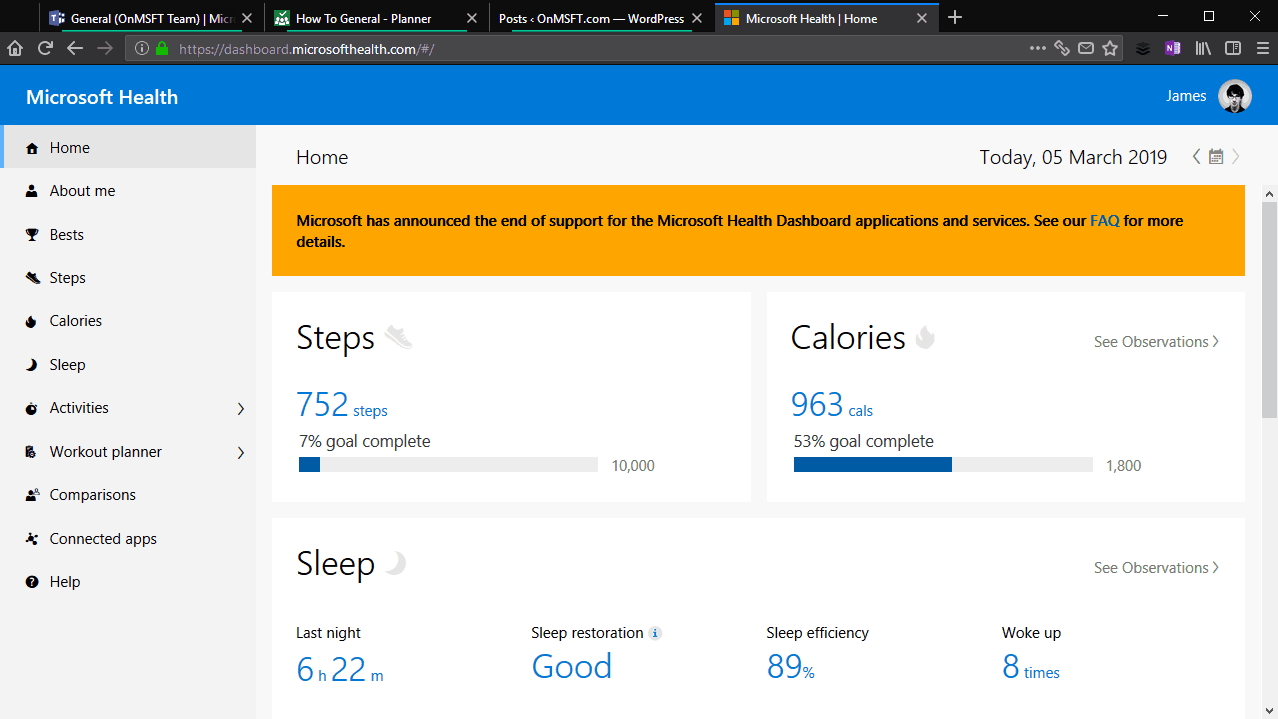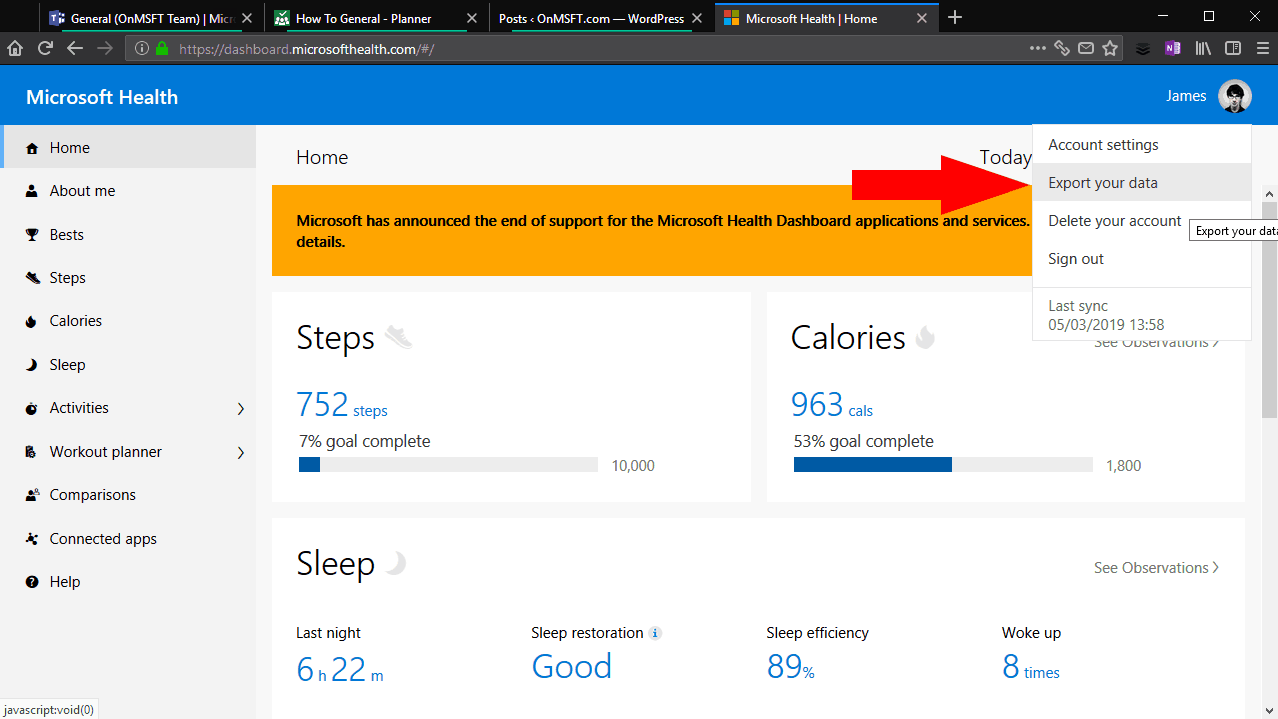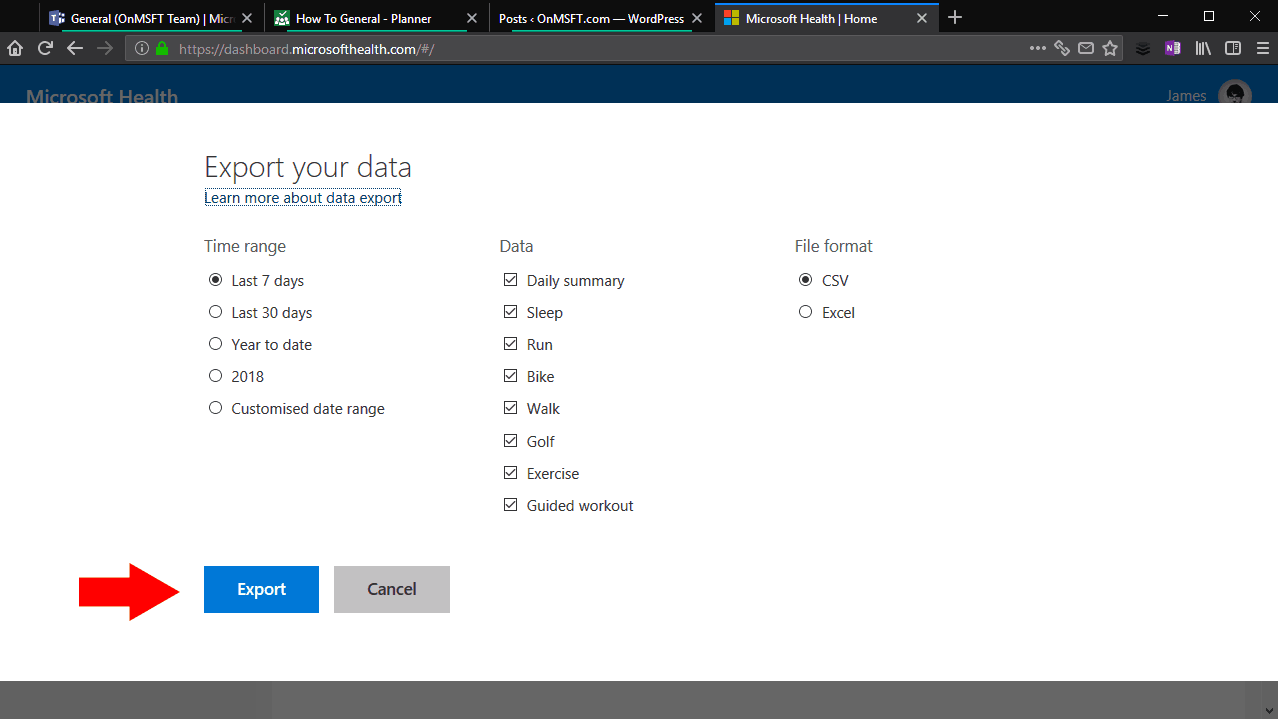মাইক্রোসফ্ট হেলথ থেকে কীভাবে আপনার ডেটা রফতানি করবেন, এখন এটি বন্ধ হতে চলেছে
মাইক্রোসফ্ট হেলথ থেকে আপনার ডেটা রফতানি করতে:
- “ড্যাশবোর্ড.মাইক্রোসফ্টহেলথ.কম” এ লগইন করুন।
- উপরের-ডানদিকে আপনার প্রোফাইল ছবিতে ক্লিক করুন।
- প্রদর্শিত মেনুতে “আপনার ডেটা এক্সপোর্ট করুন” এ ক্লিক করুন।
- রফতানির জন্য সময়সীমা, ক্রিয়াকলাপ এবং ফাইলের ধরন নির্বাচন করুন।
- আপনার সংরক্ষণাগারটি ডাউনলোড করতে “রফতানি” বোতামটি ক্লিক করুন।
প্রযোজ্য
মাইক্রোসফ্ট স্বাস্থ্য 31 ই মে অফলাইনে নেওয়া হবে গত সপ্তাহের ঘোষণার পরে, আপনার স্বাস্থ্য ডেটা রফতানি শুরু করার সময় এখনই মনে হতে পারে। সমর্থন শেষ হয়ে গেলে, আপনি আপনার মাইক্রোসফ্ট ব্যান্ড বা লুমিয়া মোশন ডেটা থেকে সিঙ্ক হওয়া কোনও ডেটা অ্যাক্সেস করতে পারবেন না। আপনি যদি আপনার সমস্ত মাইক্রোসফ্ট স্বাস্থ্য সংক্রান্ত পরিসংখ্যানের সংরক্ষণাগার তৈরি করতে চান তবে কীভাবে তা জানতে পড়ুন।
আপনি মাইক্রোসফ্ট ব্যান্ড মোবাইল অ্যাপের মধ্যে থেকে ডেটা রফতানি করতে পারবেন না। পরিবর্তে, এ মাইক্রোসফট স্বাস্থ্য ওয়েব ড্যাশবোর্ডে আগাইয়া dashboard.microsofthealth.com । আপনার অনুমোদনের অনুরোধ জানানো হলে আপনার মাইক্রোসফ্ট অ্যাকাউন্টে লগইন করুন।
আপনি মাইক্রোসফ্ট স্বাস্থ্য ড্যাশবোর্ড হোমপেজে পৌঁছে যাবেন। প্রোফাইল মেনুটি প্রকাশ করতে উপরের ডানদিকে আপনার ব্যবহারকারীর প্রোফাইল চিত্রটি ক্লিক করুন। এরপরে, মেনুতে “আপনার ডেটা এক্সপোর্ট করুন” লিঙ্কটি ক্লিক করুন। এটি লক্ষণীয় যে এই প্যানেলটি কখন আপনার ব্যান্ডটি মেঘের সাথে সর্বশেষ সিঙ্ক হয়েছিল shows এটি কয়েক ঘন্টা আগে থাকলে, আপনার সর্বশেষ ক্রিয়াকলাপগুলি অন্তর্ভুক্ত রয়েছে তা নিশ্চিত করতে আপনি আপনার ডেটা রফতানির আগে একটি সিঙ্ক জোর করতে চাইতে পারেন।
“আপনার ডেটা রফতানি করুন” ক্লিক করার পরে আপনি আপনার ব্রাউজারে একটি ওভারলে প্রদর্শিত হবে। এখানে, আপনি কী ধরণের ডেটা রফতানি করতে পারেন, সেই সাথে সময়কালও অন্তর্ভুক্ত করতে পারেন। সাধারণত, আপনি আপনার মাইক্রোসফ্ট স্বাস্থ্য প্রোফাইলের একটি সম্পূর্ণ সংরক্ষণাগার তৈরি করতে প্রতিটি সম্ভাব্য ক্রিয়াকলাপ টাইপকে অন্তর্ভুক্ত করতে চাইবেন। তবে, আপনি যদি কখনও কোনও ক্রিয়াকলাপ ব্যবহার করেন না, বা কেবল এটি ধরে রাখতে চান না, এটি সংরক্ষণাগার থেকে বাদ দিতে নির্দ্বিধায়।
প্যানেল আপনাকে রফতানির জন্য বিভিন্ন সময় সীমার বিকল্প দেয়। আপনি গত সপ্তাহ, মাস বা বছর থেকে চয়ন করতে পারেন, বা আপনার নিজস্ব কাস্টম সময়সীমা কনফিগার করতে পারেন। দুর্ভাগ্যক্রমে, আপনি এমন একটি টাইমস্প্যান নির্বাচন করতে পারবেন না যা এক বছরের চেয়ে বেশি দিন স্থায়ী হয়। ফলস্বরূপ, আপনার সমস্ত ডেটা রফতানি করার জন্য আপনাকে প্রতি বছর একবার পরিষেবাটি ব্যবহার করে – এই প্রক্রিয়াটি একাধিকবার পুনরাবৃত্তি করতে হবে।
চূড়ান্ত বিকল্পটি আপনাকে রফতানি হিসাবে উত্পাদন করতে ফাইল ফর্ম্যাট চয়ন করতে দেয়। “এক্সেল” নির্বাচন করা একটি ফর্ম্যাটযুক্ত এক্সেল স্প্রেডশিট তৈরি করবে যা ডেটা গ্রাহ্য করা সহজ করে তুলবে। তবে এটি অন্যান্য অ্যাপ্লিকেশনগুলির সাথে উপযুক্ত নয়, যেমন তৃতীয় পক্ষের পরিষেবাগুলি যা ফিটনেস ডেটা আমদানি করতে পারে। আমরা সিএসভিতে লেগে থাকার পরামর্শ দিচ্ছি – আপনি এখনও এই ফাইলগুলিকে এক্সলে খুলতে ও ফর্ম্যাট করতে পারেন এবং সেগুলি সহজেই অন্যান্য অ্যাপ্লিকেশন দ্বারাও পার্স করা যায়।
আপনার ডেটা রফতানি করতে “রফতানি” ক্লিক করুন। ডাউনলোড হ্যান্ডেল করার জন্য একটি নতুন ব্রাউজার ট্যাব খুলবে। আপনার ডেটাটি কোলাটেড এবং প্রস্তুত হওয়ার সময় আপনাকে কয়েক মুহুর্তের জন্য অপেক্ষা করা ছেড়ে দেওয়া হবে। এক মিনিট বা তার পরে, আপনার ব্রাউজারে ফাইল ডাউনলোড শুরু হওয়া উচিত। এটি আপনার সিএসভি বা এক্সেল ফাইলযুক্ত জিপ সংরক্ষণাগার হিসাবে বিতরণ করা হবে। এখন আপনার ক্রিয়াকলাপগুলি রফতানি করা হয়, আপনি এক্সেল এর মতো স্প্রেডশিট অ্যাপ্লিকেশনগুলিতে ফাইলগুলি খুলতে বা ডেটা ম্যানুয়ালি পার্স করতে আপনার নিজের অ্যাপ্লিকেশনগুলিতে এগুলি স্ক্র্যাপ করা শুরু করতে পারেন।